අන්තර්ගත වගුව
ඔබේ ඉක්මන් පිළිතුර:
Steam ගිණුමක් නිර්මාණය කළේ කවදාදැයි පරීක්ෂා කිරීමට ඔබ Steam ගිණුම් වයස් පරීක්ෂක මෙවලම භාවිතා කළ යුතුය.
ඕනෑම Steam පැතිකඩක ගිණුම් සාදන දිනය සහ වයස පැවසීමේදී එය ඉතා නිවැරදි සහ ඵලදායී වේ.
ඔබට මෙවලම විවෘත කර නිර්මාණය කළ දිනය මත ක්ලික් කරන්න.
ඉන්පසු සෙවුම් තීරුවේ පරිශීලකයාගේ පරිශීලක නාමය ඇතුළත් කර පරිශීලකයා සොයන්න. ඔබට පරිශීලකයාගේ ගිණුම නිර්මාණය කළ දිනය දැන ගැනීමට හැකි වනු ඇත.
පරිශීලක විස්තර සොයා ගැනීමට හෝ Steam පරිශීලකයෙකු ගැන වැඩි විස්තර දැන ගැනීමට ඔබට උපකාර කළ හැකි මෙවලම් වන්නේ Hunter, Pipl, Apollo, ContactOut, Emailsherlock, සහ VoilaNorbert ය.
Steam ගිණුම් සෑදීමේ දින පරීක්ෂක:
Steam හි ගිණුමක් නිර්මාණය කර ඇත්තේ කවදාදැයි ඔබ දැන ගැනීමට බලාපොරොත්තු වන්නේ නම්, ඔබට Steam ගිණුම් වයස් පරීක්ෂක මෙවලම භාවිත කළ හැක.
නිර්මාණය කරන දිනය පරීක්ෂා කරන්න තත්පර 10ක් රැඳී සිටින්න...මෙය ඔබට ඔබේ ගිණුමේ ලියාපදිංචි දිනය හරියටම දැන ගැනීමට භාවිත කළ හැකි නොමිලේ වෙබ් මෙවලමකි.
🔴 පියවර අනුගමනය කිරීමට:
පියවර 1: ඔබට Steam ගිණුම් වයස් පරීක්ෂක විවෘත කිරීමට අවශ්ය වේ.
පියවර 2: දැන්, පැතිකඩෙහි Steam ID ඇතුළු කරන්න.
පියවර 3: ඉන්පසු ඔබ 'නිර්මාණ දිනය පරීක්ෂා කරන්න' බොත්තම ක්ලික් කළ යුතුය.
පියවර 4: එය ඔබට ගිණුමේ වයස මෙන්ම ගිණුම් ලියාපදිංචි කළ දිනය පෙන්වයි.
⭐️
- Xbox ගිණුම් වයස් පරීක්ෂක
- Twitter ගිණුම් වයස් පරීක්ෂක
- TikTok ගිණුම් වයසපරීක්ෂක
- Instagram ගිණුම් වයස් පරීක්ෂක
Steam ගිණුම සෑදුවේ කවදාදැයි බලන්නේ කෙසේද:
පහත ක්රම උත්සාහ කරන්න:
1. Login & ; ලාංඡන පිටුව වෙත යන්න
ඔබ ගිණුම සාදන දිනය පරීක්ෂා කිරීමට බලාපොරොත්තු වන්නේ නම්, ඔබට මෙවලමක් භාවිතයෙන් තොරව එය කළ හැක. ඔබ නිවැරදි පිවිසුම් අක්තපත්ර භාවිතයෙන් ඔබගේ Steam ගිණුමට ලොග් විය යුතුය.
බලන්න: Discord වීඩියෝ සීමාව මඟ හරින්නේ කෙසේද - Discord File Sharing Limit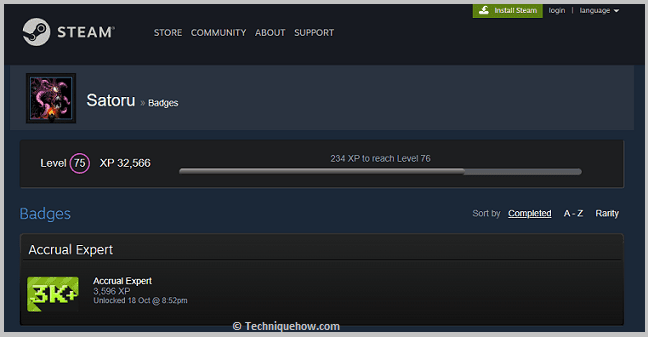
ඔබ වැරදි මුරපදයක් හෝ පරිශීලක නාමයක් ඇතුළත් කළහොත්, ඔබට ලොග් වීමට නොහැකි වනු ඇත. එවිට ඔබට යාමට ඉහළ පුවරුවේ ඇති ලාංඡන විකල්පය මත ක්ලික් කළ යුතුය. ඔබගේ Steam පැතිකඩෙහි Badges පිටුව.
2. එහි 'සේවා වසර' සොයන්න (එහි දිනය ඇත)
ලාංඡන පිටුවට පිවිසීමෙන් පසු, ඔබ සේවා වසර සොයා ගත යුතුය. ලාංඡන පිටුවේ ටැග් කරන්න. සේවා වසර ටැගය හෝ ශීර්ෂකය යටතේ, ඔබට දිනයක් සහ වේලාවක් පවා සොයා ගැනීමට හැකි වනු ඇත. දිනය සහ වේලාව බැලීමෙන් ඔබට ගිණුම සෑදුවේ කවදාදැයි දැන ගැනීමට හැකි වනු ඇත.
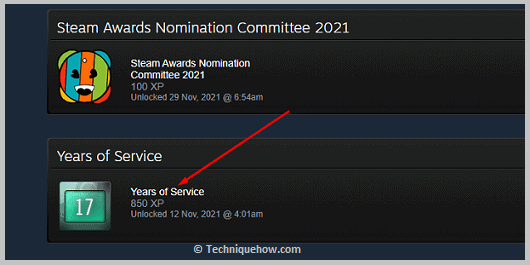
3. එය නිර්මාණය කළ දිනය හෝ ලියාපදිංචි කිරීමේ දිනය
සේවා වසර යටතේ, ඔබට දිනයක් දැකගත හැකි වනු ඇත. එහි Unlocked (date) @time යනුවෙන් සඳහන් වේ.
ඒ කියන්නේ එකවුන්ට් එක හැදුවේ කියපු දවසේ සහ කියපු වෙලාවට. මෙම විශේෂිත ක්රමය අනුගමනය කිරීමෙන් ඔබට ඕනෑම Steam ගිණුමක ගිණුමක් සාදන දිනය දැනගත හැක්කේ එහි පිවිසුම් විස්තර ඇති විට පමණි.
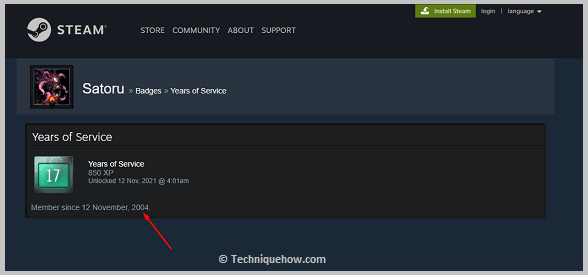
Steam Account Lookup Tools:
පහත මෙවලම් උත්සාහ කරන්න:
1. Hunter
ඔබට සොයා ගැනීමට අවශ්ය නම්ඕනෑම පරිශීලකයෙකුගේ Steam ගිණුම් විස්තර, ඔබට Hunter මෙවලම භාවිතා කිරීමෙන් විස්තර පහසුවෙන් සොයාගත හැකිය. මෙම මෙවලම මූලික වශයෙන් විද්යුත් තැපැල් සෙවීමේ මෙවලමක් වුවද, ඔබට ඕනෑම Steam පරිශීලකයෙකුගේ ගිණුම් විස්තර සොයා ගැනීමට එය භාවිතා කළ හැක.
⭐️ විශේෂාංග:
◘ එය ඔබට පරිශීලකයාගේ සැබෑ නම දැන ගැනීමට ඉඩ සලසයි.
◘ ඔබට උපන් දිනය දැන ගැනීමට හැකි වනු ඇත.
◘ එය ඔබට පරිශීලකයාගේ ලිපිනය ද කියයි.
◘ ඔබට වත්මන් ස්ථානය දැනගත හැක.
◘ එය ඔබට පරිශීලකයාගේ වෘත්තීය සහ පුද්ගලික විද්යුත් තැපෑල කියයි.
🔗 සබැඳිය: //hunter.io/
🔴 අනුගමනය කළ යුතු පියවර:
පියවර 1: Google හි සෙවීමෙන් Hunter මෙවලම විවෘත කරන්න.
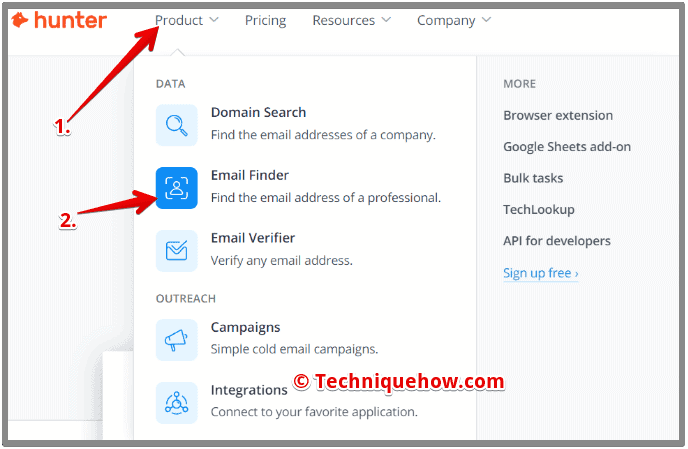
පියවර 2: ඔබ සෙවුම් කොටුව තුළ ඔබ සොයන විස්තර සහිත පරිශීලකයාගේ Steam පරිශීලක නාමය ඇතුළත් කළ යුතුය.
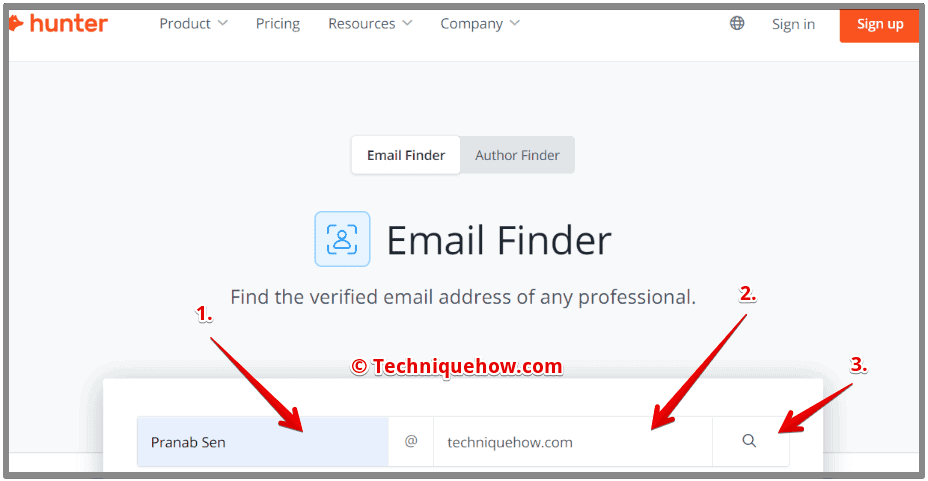
පියවර 3: එවිට ඔබට සෙවුම් බොත්තම ක්ලික් කිරීමට අවශ්ය වේ.
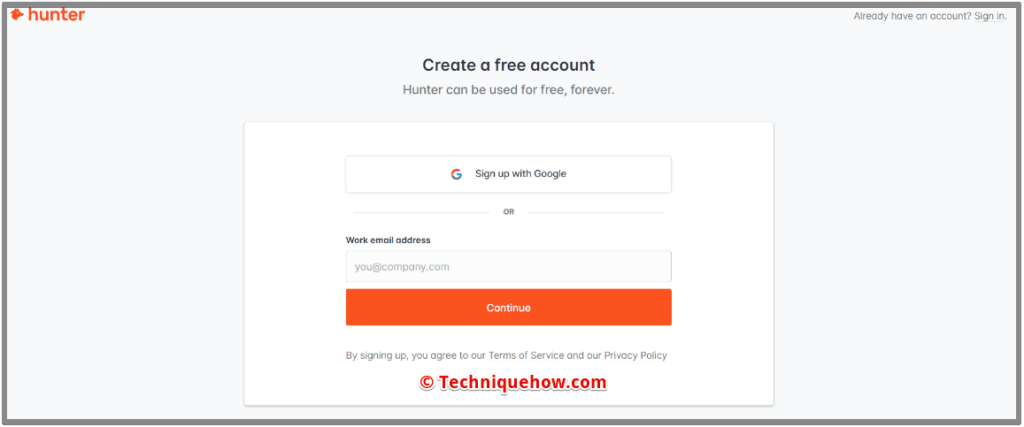
පියවර 4: ඔබව පරිශීලකයාගේ පැතිකඩ විස්තර පෙන්වන ඊළඟ පිටුවට ගෙන යනු ඇත.
2. Pipl
Steam පැතිකඩ විස්තර සොයා ගැනීමට ඔබට උපකාර කළ හැකි තවත් මෙවලමක් වන්නේ Pipl වේ. එය Steam හි ඕනෑම පැතිකඩක විස්තර සොයා ගැනීමට පමණක් නොව එය සැබෑ හෝ ව්යාජ දැයි පරීක්ෂා කිරීමට ඔබට උපකාර කළ හැකි ඵලදායී මෙවලමකි.
⭐️ විශේෂාංග:
◘ ඔබට පරිශීලකයාගේ වත්මන් Steam කාලසීමාව දැන ගැනීමට හැකි වනු ඇත.
◘ එය ඔබට පැතිකඩෙහි ගිණුම් සාදන දිනය පැවසිය හැක.
◘ ඔබට පරිශීලකයාගේ ලියාපදිංචි ස්ථානය පරීක්ෂා කිරීමට හැකි වනු ඇත.
◘ එය ඔබට කියයිපරිශීලකයාගේ සමාජ තත්ත්වය ගැන.
◘ පරිශීලකයාගේ රැකියා තත්ත්වය පිළිබඳවද ඔබට දැනගත හැක.
◘ ඔබට Steam පරිශීලකයාගේ විද්යුත් තැපෑල පරීක්ෂා කර ලබා ගත හැක.
🔗 සබැඳිය: //pipl.com/
🔴 අනුගමනය කළ යුතු පියවර:
පියවර 1: Pipl මෙවලම වෙබයෙන් විවෘත කරන්න.
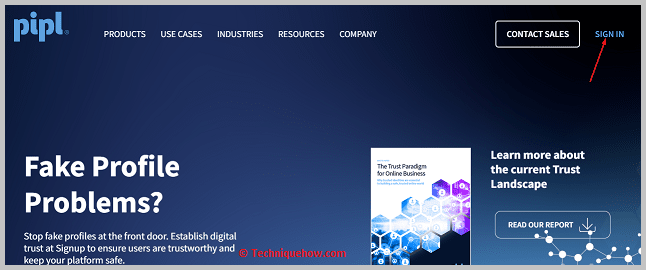
පියවර 2: ඉහළ පුවරුවේ, ඔබට සුදු සෙවුම් කොටුවක් සොයා ගැනීමට හැකි වනු ඇත.
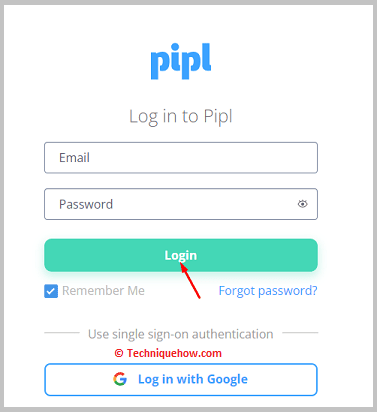
පියවර 3: ඉන්පසු ඔබ ඔහුගේ Steam පරිශීලක නාමය ඇතුළත් කිරීමෙන් පරිශීලකයා සෙවීමට අවශ්ය වේ.
පියවර 4: ඔබට විශාලන වීදුරු නිරූපකය මත ක්ලික් කිරීමට අවශ්යයි.
පියවර 5: පැතිකඩ සත්ය නම් එය පරිශීලකයාගේ විස්තර පෙන්වයි. එය ව්යාජ නම්, ඔබට එහි කිසිදු විස්තරයක් නොලැබෙනු ඇත.
3. Apollo
Apollo.io යනු ඔබට ඕනෑම Steam පරිශීලකයෙකු පිළිබඳ තොරතුරු ලබා ගැනීමට භාවිතා කළ හැකි Chrome දිගුවකි. එය මූලික වශයෙන් ඊමේල් සොයා ගැනීමට සහ ඒවා ලුහුබැඳීමට භාවිතා කළත්.
⭐️ විශේෂාංග:
◘ එය ඔබට ඕනෑම Steam පැතිකඩක විද්යුත් තැපෑලක් සොයා ගැනීමට උදවු කළ හැක.
◘ ඔබට පරිශීලකයාගේ දුරකථන අංකයද සොයාගත හැක.
◘ එය ඔබට තනි ක්ලික් කිරීමකින් පරිශීලකයාගේ මව් භාෂාව දැන ගැනීමට උදවු කළ හැක.
◘ ඔබට පරිශීලකයාගේ ලියාපදිංචි ස්ථානය දැන ගැනීමට හැකි වනු ඇත.
◘ එය ඔබට ඔබේ උපන් දිනය දැන ගැනීමට උදවු කළ හැක.
◘ ඔබට පරිශීලකයාගේ ශුද්ධ වටිනාකම දැන ගැනීමට හැකි වනු ඇත.
🔗 සබැඳිය: //chrome.google.com/webstore/detail/apolloio-email-finder-and/alhgpfoeiimagjlnfekdhkjlkiomcapa
🔴 අනුගමනය කිරීමට පියවර:
පියවර 1: ඔබට Apollo.io මෙවලම විවෘත කිරීමට අවශ්යයි.
පියවර 2: ඉන්පසු ඔබට Chrome වෙත එක් කරන්න මත ක්ලික් කළ යුතුය.
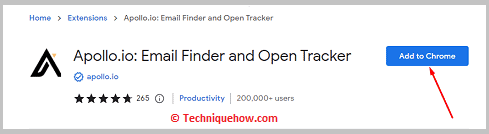
පියවර 3: දිගුව එක් කරන්න මත ක්ලික් කරන්න.
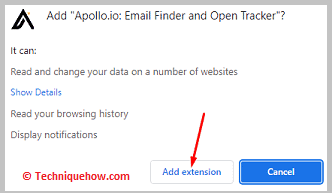
පියවර 4: ඉන්පසු ඉහළ පුවරුවෙන් දිගුව අමුණන්න.
පියවර 5: ඔබට පුරනය වීමෙන් ඔබගේ Steam ගිණුම විවෘත කිරීමට අවශ්ය වේ.
පියවර 6: ඉන්පසු පරිශීලකයා සොයන්න සහ ක්ලික් කරන්න දිගු නිරූපකය.
පියවර 7: ඔබට විද්යුත් තැපෑල සහ පරිශීලකයාගේ අනෙකුත් විස්තර බැලීමට හැකි වනු ඇත.
4. Emailsherlock
Emailsherlock යනු ඔබට ඕනෑම Steam පැතිකඩක් ලුහුබැඳීමට සහ ලබා ගැනීමට භාවිතා කළ හැකි ප්රතිලෝම විද්යුත් තැපැල් සෙවුම් මෙවලමකි. පරිශීලකයාගේ විස්තර ලබා ගැනීම සඳහා ඔබ ඔහුගේ විද්යුත් තැපැල් ලිපිනයෙන් සෙවිය යුතුය.
⭐️ විශේෂාංග:
◘ එය ඔබට ඕනෑම සමාගමක් හෝ ඕනෑම පරිශීලකයෙකු ගැන සෙවීමට සහ දැන ගැනීමට ඉඩ සලසයි.
◘ ඔබට ඔහුගේ ප්රාථමික විද්යුත් තැපැල් හැඳුනුම්පත භාවිතයෙන් සෙවීමෙන් පරිශීලකයාගේ දෙවන විද්යුත් තැපැල් ලිපිනය ගැන දැන ගැනීමට හැකි වනු ඇත.
◘ එය ඔබට පරිශීලකයාගේ උපන් දිනය දැන ගැනීමටද උදවු කළ හැක.
◘ ඔබට පරිශීලකයාගේ උපන් නගරය ගැන දැන ගැනීමට හැකි වනු ඇත.
◘ එය ඔබට පරිශීලකයාගේ අවසන් ඉතිරි කළ මුදල පැවසිය හැක.
◘ ඔබට අපරාධ වාර්තා වැනි පරිශීලකයාගේ පොදු වාර්තා මෙන්ම විවාහ තත්ත්වය වැනි පුද්ගලික වාර්තා ද දැන ගැනීමට හැකි වනු ඇත. , සහ රැකියා තත්ත්වය.
🔗 Link: //www.emailsherlock.com/
🔴 අනුගමනය කිරීමට පියවර:
පියවර 1: Emailsherlock මෙවලම විවෘත කරන්න.
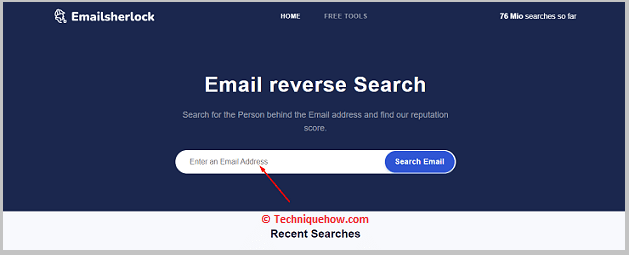
පියවර 2: ඊමේල් ඇතුල් කරන්නSteam ගිණුම් හිමිකරුගේ ලිපිනය.
පියවර 3: ඉන්පසු සෙවුම් ඊමේල් මත ක්ලික් කරන්න.
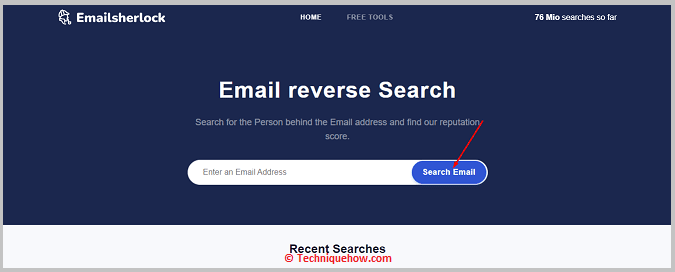
පියවර 4: එය ඔබට ප්රතිඵලවල පරිශීලකයාගේ විස්තර ලබා දෙනු ඇත.
5. ContactOut
ඕනෑම Steam පැතිකඩක් පිළිබඳ විස්තර ලබා ගැනීමට ජනප්රිය සෙවීම් මෙවලමක් වන්නේ ContactOut වේ. ඔබට එය Chrome දිගුවක් ලෙසද භාවිතා කළ හැක. Chrome දිගුව භාවිතා කිරීමට නොමිලේ. ContactOut මෙවලම එය ක්රියා කරන ආකාරය දැන ගැනීමට ඔබට උපකාර වන demo අනුවාදයක් ද පිරිනමයි.
බලන්න: Snapchat හි මගේ ඇස් පමණක් පින්තූර නැවත ලබා ගන්න - මෙවලම⭐️ විශේෂාංග:
◘ එය ඔබට ඕනෑම Steam පැතිකඩක විද්යුත් තැපෑලක් සොයා ගැනීමට උදවු කරයි.
◘ ContactOut සෑම සතියකම සේවාදායකයන් ස්වයංක්රීයව සමමුහුර්ත කර යාවත්කාලීන කරන විට පමණක් යාවත්කාලීන කළ පැතිකඩ පෙන්වයි.
◘ ඔබට ඕනෑම Steam පැතිකඩක දුරකථන අංකය ද දැනගත හැක.
◘ පුද්ගලයාගේ ප්රාන්තය සහ රට යන දෙකම ඇතුළත් ඕනෑම වාෂ්ප භාවිතා කරන්නෙකුගේ ස්ථානය සොයා ගැනීමට එය ඔබට උදවු කරයි.
◘ එය සමහර විට ඔබට උපන් නගරයද දැන ගැනීමට සලස්වයි.
◘ ඔබට උපන් දිනය සහ ගිණුම සාදන දිනය දැනගත හැක.
◘ එය ඔබට පරිශීලකයාගේ සමාජ මාධ්ය සබැඳි ද ලබා ගැනීමට උපකාරී වේ.
🔗 සබැඳිය: //chrome.google.com/webstore/detail/find-anyones-email-contac/jjdemeiffadmmjhkbbpglgnlgeafomjo?hl=en
🔴 අනුගමනය කළ යුතු පියවර:
පියවර 1: ContactOut මෙවලම විවෘත කරන්න.
පියවර 2: Chrome දිගුව ලබාගන්න මත ක්ලික් කරන්න (එය නොමිලේ).
පියවර 3: ඔබව Web Store පිටුවට ගෙන යනු ඇත.
පියවර 4: ඊළඟ ඇති Chrome වෙත එක් කරන්න බොත්තම ක්ලික් කරන්නදිගුව.
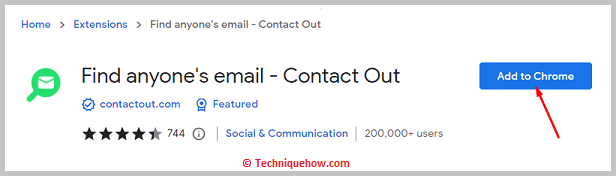
පියවර 5: ඉන්පසු Add extension මත ක්ලික් කරන්න.
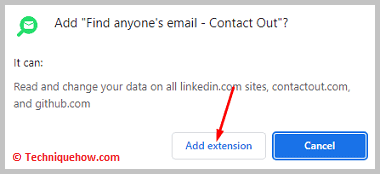
පියවර 6: එය ඔබේ chrome වෙත එක් කරනු ඇත.
පියවර 7: ඔබට එය ඇමිණීමට අවශ්යයි.
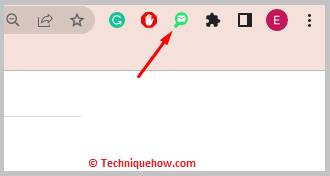
පියවර 8: එවිට ඔබට ඔබේ Steam පැතිකඩ විවෘත කිරීමට අවශ්ය වේ. ඔබගේ ගිණුමට පිවිසෙන්න.
පියවර 9: Steam පරිශීලකයා සොයන්න සහ ඔහුගේ පැතිකඩ වෙත යන්න. දිගු නිරූපකය මත ක්ලික් කරන්න.
පියවර 10: ඔබට වහාම තිරය මත සම්බන්ධතා තොරතුරු සහ අනෙකුත් විස්තර සොයා ගැනීමට හැකි වනු ඇත.
6. VoilaNorbert
ඕනෑම Steam පැතිකඩක් ගැන විස්තරාත්මකව දැන ගැනීමට ඔබට VoilaNorbert මෙවලම භාවිතා කළ හැක. මෙය ඵලදායී මෙවලමකි. එය භාවිතා කිරීමට ඉතා පහසු වන අතර විශ්වාසදායක දත්ත ගබඩාවකින් සත්යාපිත තොරතුරු සපයයි.
⭐️ විශේෂාංග:
◘ ඔබට පරිශීලකයාගේ ස්ථානය සහ උපන් නගරය පරීක්ෂා කළ හැක.
◘ ඔබට ඔහුගේ විද්යුත් තැපැල් ලිපිනය භාවිතයෙන් සෙවීමෙන් පරිශීලකයාගේ නව දුරකථන අංකය ලබා ගැනීමට හැකි වනු ඇත.
◘ එය ඔබට පරිශීලකයාගේ සමාජ මාධ්ය ගිණුම් ලබා ගැනීමට උදවු කරයි.
◘ ඔබට පරිශීලකයාගේ පොදු වාර්තා සොයා ගැනීමට හැකි වනු ඇත.
◘ එය ඔබට පරිශීලකයාගේ මිතුරු කවය පෙන්විය හැක.
◘ ඔබට එය භාවිතා කිරීමට පහසු වනු ඇත.
◘ එය ඔබට පුද්ගලයාගේ හැකි ඥාතීන් පෙන්විය හැක.
◘ ඔබට පුද්ගලයාගේ පුද්ගලික දුරකථන අංකයද ලබා ගත හැක.
🔗 සබැඳිය: //www.voilanorbert.com/
🔴 අනුගමනය කළ යුතු පියවර:
පියවර 1: VoilaNorbert මෙවලම විවෘත කරන්න.
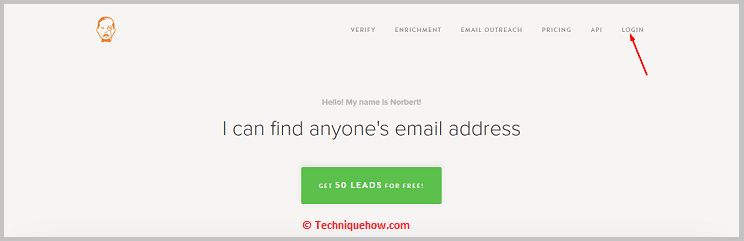
පියවර 2: එවිට ඔබට සෙවිය යුතුයපරිශීලකයා ඔහුගේ ඊමේල් ලිපිනයෙන්.
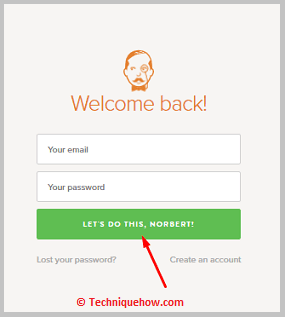
පියවර 3: ඉදිරියට යන්න මත ක්ලික් කරන්න, NORBERT!
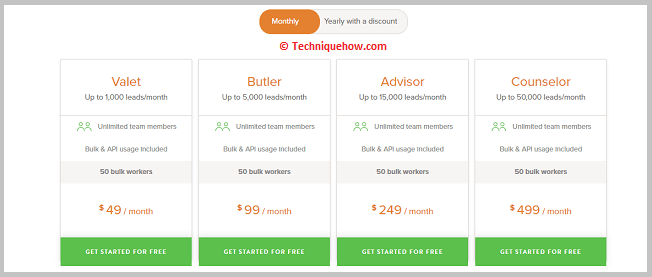
පියවර 4: ඉන්පසු එය ඔබට ප්රතිඵලවල පරිශීලකයාගේ විස්තර පෙන්වයි.
